Windows 10에서 Chrome 기본 알림을 활성화하는 방법
Windows 10 알림 시스템에는 시스템 기능에 쉽게 액세스할 수 있는 아이콘이 포함되어 있습니다. Chrome(Google Chrome) 은 최근 기본 Windows 10 알림을 지원하는 새로운 (Windows 10)알림 환경(notification experience) 업데이트를 출시했습니다 . 새로운 알림 환경은 모든 Chrome 알림을 Windows 관리 센터 에 표시 합니다.
최신 Chrome 웹 브라우저를 사용하는 사용자는 기본 알림을 사용하여 (Chrome)Windows 관리 센터(Windows Action Center) 에서 크롬 알림을 받을 수 있습니다 . Google 크롬 은 푸시 알림으로 구성된 모든 웹사이트 및 웹 앱에 대한 (Google Chrome)알림(Action) 센터 및 알림을 표시합니다 . Chrome 은 오른쪽 하단에 모든 알림을 표시합니다. 이 기능은 알림이 Windows 10 관리 (Windows 10) 센터(Action Center) 에도 나타나 사용자가 원하는 대로 알림을 관리할 수 있도록 하는 방식으로 더 많은 안정성을 제공합니다. 예(Example) , 사용자는 Focus Assistant 를 적용할 수 있습니다.(Focus Assistant)무음 알림 규칙과 같이 영화를 보거나 다른 작업을 수행할 때 원치 않는 방해를 방지합니다.
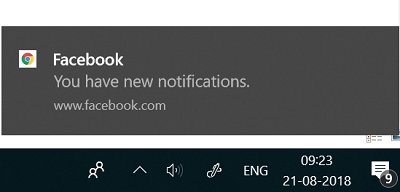
그러나 새로운 기능은 모든 사용자가 사용할 수 있는 것은 아니며 현재 Chrome 68 을 사용하는 사용자의 50%만 사용할 수 있습니다 . 나머지 Chrome 사용자는 가까운 시일 내에 기본 알림을 받을 것으로 예상됩니다. 이미 크롬 기본 알림 업데이트를 받은 사용자는 크롬(Chrome) 플래그 페이지를 방문하여 수동으로 알림을 활성화할 수 있습니다. 활성화되면 Window Action Center는 푸시 알림으로 구성된 모든 웹 사이트 및 웹 앱의 팝업 알림을 표시합니다.
이 문서에서는 Windows 10 에서 (Windows 10)Chrome(Google Chrome) 기본 알림 을 활성화 또는 비활성화하는 방법을 설명합니다 .
Chrome 기본 알림 사용
Chrome 브라우저(Chrome Browser) 를 엽니 다. 그런 다음 Chrome 플래그 페이지를 열려면 (Chrome)Chrome 주소 표시줄 에 다음 경로를 입력하고 Enter 키를 누릅니다 .
chrome://flags/#enable-native-notifications

기본 알림 활성화(Enable native notifications) 설정 이 표시됩니다. 기본 알림을 활성화하려면 드롭다운 메뉴에서 활성화 옵션을 선택합니다. (Enabled)활성화되면 Window Action Center는 푸시 알림으로 구성된 모든 웹 사이트 및 웹 앱의 팝업 알림을 표시합니다.

기본 알림을 비활성화하려면 기본 알림 활성화(Enable native notifications.) 플래그에 대한 드롭다운 메뉴에서 비활성화 됨 옵션을 선택합니다.(Disabled)
지금 다시(Relaunch Now ) 시작 버튼 을 클릭 합니다.
Chrome(Customize Chrome) 기본 알림 맞춤설정
사용자는 알림 환경을 맞춤 설정하고 시스템 알림(Notification) 설정 에서 Chrome 기본 알림을 관리할 수도 있습니다. Chrome 기본 알림 을 맞춤설정하려면 아래 단계를 따르세요 .
설정(Settings) 으로 이동 하여 시스템으로 이동합니다. 알림 및 작업( Notifications & actions) 을 클릭합니다 .

Google Chrome 앱을 클릭 하고 스위치 를 켜기( On ) 또는 끄기( Off) 로 전환하여 알림 센터에 알림을 표시하고, 알림 센터에 표시되는 알림 수를 제어하고, 소리를 제어하고, 알림 센터에서 알림 우선 순위를 설정하는 등 다양한 작업을 수행할 수 있습니다.
완료되면 창 을 닫 습니다. (Close)그게 다야.
Chrome 데스크톱 푸시 알림 을 끄는 방법을 알고 싶다면 이 게시물을 참조하세요 .
Related posts
Google Chrome이 응답하지 않고 Relaunch?
Chrome or Edge에서 Source View에서 Line Wrap를 활성화하십시오
Cache, Cookies, Browsing History Chrome and Firefox에서 Chrome and Firefox
사용자 정의 Keyboard Shortcut을 Chrome Extension로 설정하는 방법
Google Chrome browser에 File Download 오류를 수정하는 방법
Anna Assistant은 Google Chrome 용 완벽한 voice assistant입니다
browser error이 메시지가 발생했습니다 - Chrome에서 Google Docs
Google Chrome을 가져 오거나 내보내는 방법 HTML file에 대한 책갈피
Chrome에서 전역 Media Playback Control를 활성화하는 방법
Google Chrome에서 사용 가능 또는 Disable Tab Scrolling Buttons을 사용하는 방법
Fix Downloading Proxy Script error Google Chrome
Google Chrome에서 Browser Close에서 Destroy Profile의 방법
웹 페이지를 PDF로 저장하는 방법 Chrome or Firefox에서
Chrome에서 Reader Mode을 비활성화하거나 활성화하는 방법 Windows 10
Download Chrome or Edge에서 직접 최신 Windows 10 ISO Images
Error Code 105 ERR_NAME_NOT_RESOLVED in Google Chrome
Firefox and Chrome browsers의 여러 열린 탭에서 Search
400 Bad Request, Cookie Too Large - Chrome, Edge, Firefox, 즉
Google Chrome vs Windows 10 Firefox Quantum
Chrome Connectivity Diagnostics Plugin는 Network Connection를 테스트합니다
